Вибір пристроїв захоплення OBS
Після першого запуску вам буде запропоновано виконати автоматичне налаштування до того, як знімати відео з екрану ПК. Бажано виконати саме її, так як додаток самостійно протестує продуктивність комп’ютера і вибрати оптимальні параметри якості картинки. Навіть якщо користувач при першому запуску відмовиться від автоматичного налаштування, її можна буде запустити самостійно вручну. Для цього досить клацнути по меню “Інструменти” і вибрати однойменний пункт.
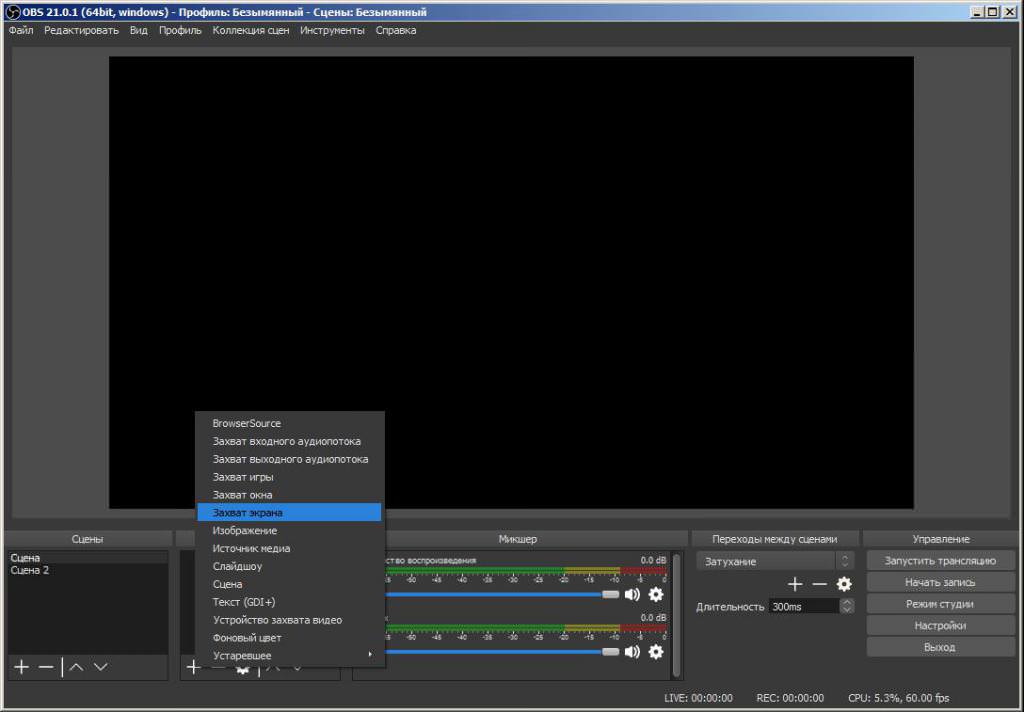
До того, як почнете знімати відео з екрану ПК або лептопа, необхідно вибрати джерела, з яких буде проводитися захоплення зображення. Зверніть увагу на область під назвою “Джерела”. Вона знаходиться в нижній частині екрану. Натисніть на кнопку “+”, розташовану в цій зоні, а в розкрився списку виберіть “Захоплення екрану”. Якщо ви хочете записати ролик зі звуком, тут же треба додати “Захоплення вхідного аудіопотоку”, і вибрати пристрій, з якого має здійснюватися захоплення аудіоінформації (мікрофони, мікшер, лінійний вхід, веб-камера). Можна додати кілька аудіо одночасно.
У вікні, клацніть по кнопці “ОК”. Виберіть, захоплення якого конкретно екрану необхідно виконувати. Тут же можна відключити відображення курсора миші.
Після вибору джерела захоплення в області попереднього перегляду відобразиться екран комп’ютера. Тут можна змінити масштаб зображення і його положення. До того ж, користувач може додати додаткові джерела записи, такі як веб-камера, мікрофон, файл і розташувати їх на екрані довільно.
Поле “Сцена” служить для створення нових налаштувань. Тобто, в одній сцені можна задати тільки захоплення екрану, а в іншій – ще і веб-камери. Після цього не доведеться додавати і видаляти пристрої запису, а тільки вибрати сцену під свої потреби.








